|
کلاس پنجمی ها کلاس پنجم (د)دبستان شهید باهنر بوشهر وبلاگی برای همه ی گلهای خوشبوی کلاسم |
|||||
|
13 / 11برچسب:, :: 18:54 :: نويسنده : آموزگار مریم عباسی
آموزش گذاشتن عکس در وبلاگ اولین سری از آموزش عملی در محیط وبلاگ نویسی هست. در آموزش های اولیه که به صورت نظری بود سعی کردم آموزش هایی که اهمیتش بیشتر بود رو قرار بدم و به صورت مختصر باشه. نشستن پشت کامپیوتر و خواندن مطالب برای چند ساعت میتواند به چشم های شما آسیب فراوانی وارد کند ، برای همین شرکت آمازون برای کتاب خوان الکترونیکی خود ، یک سیستم user friendly طراحی کرده است تا کاربران بتوانند راحت تر متن های طولانی را بخوانند . عکس ها را در بین متن های طولانی خود استفاده کنید تا با تغییر رنگ در چشم کاربر ، تجربه لذت بخش تری از خواندن در ذهنش بماند. (بقیه آموزش در را ادامه مطلب ببینید)
پس از این کار نرم افزار پینت برای ما باز میشه. مراحل را طبق عکس زیر اندام میدیم:
فشرده کردن عکس با نرم افزار Able Batch Converter
فشرده کردن عکس با نرم افزار Able Batch Converter
فشرده کردن عکس با نرم افزار Able Batch Converter
بعد از اینکه حجم عکس رو کاهش دادین مشکل این هست که چطور باید در داخل پست وبلاگتون قرار بدین... برای اینکه عکستون رو بتونید داخل پست وبلاگتون قرار بدین باید عکستون رو در فضای مجازی بارگذاری (آپلود) کنید. برای این کار سایت هایی وجود دارند که به صورت رایگان میتوانید در آنها عکس مورد نظرتون رو آپلود کنید. پیشنهاد من سایت های ایرانی هست چون امکان فیلتر شدن سایت های خارجی هست! آموزش گذاشتن عکس در وبلاگ
آموزش گذاشتن عکس در وبلاگ
نکته ای مهم هست و خیلی کم رعایت میشه توضیحات عکس (یا متن جایگزین یا Alt Text) هست که باید توضیح مختصر دو سه کلمه ای در مورد عکس داده بشه. 29 / 10برچسب:, :: 9:3 :: نويسنده : آموزگار مریم عباسی
افزایش سرعت اینترنت در ویندوزXP
در ویندوز XP درحالت پیش فرض Packet Scheduler سیستم رو به 20 درصد از پهنای باند یک اتصال به اینترنت محدود می کنه. یعنی اگه شما این تنظیمات رو تغییر ندید قادرید از 20 درصد پهنای باند اتصال تان به اینترنت بهره ببرید. برای این که بتونید از 100 درصد پهنای باندتان استفاده کنید مراحل زیر رو انجام دهید. Run رو از منوی Start اجرا کنید. در Run عبارت gpedit.msc رو تایپ کرده و OK رو کلیک کنید. منتظر بمونید تا Group Policy اجرا بشه. در بخش Local Comuter Policy و در زیر Computer Configuration گزینه Administrative Templatesرو گسترش دهید.این کار با کلیک بر روی علامت + انجام دهید. در لیست باز شده گزینه Network رو نیز گسترش دهید. حال در این لیست Qos Packet Scheduler رو انتخاب کنید. به گزینه هایی که در سمت راست ظاهر می شوند دقت کنید. بر روی Limit reseivable bandwidth کلیک روست کرده و Properties رو کلیک کنید. پس از اینکه پنجره ی Limit reservable bandwidth Properties باز شد در برگه Setting و در زیر Limit reservable bandwidth گزینه Enabled رو انتخاب کنید. مشاهده می کنید که با انتخاب آن در روبروی Bandwidth Limit مقدار پیش فرض آن یعنی 20 درصد به نمایش در می آید. به جای عدد 20 مقدار 0 رو تایپ کرده و OK رو کلیک کنید. حال به Connection که به وسیله آن به اینترنت وصل می شوید رفته و بر روی دکمه ی Properties کلیک کنید. به برگه Networking برید و دقت کنید که Packet Scheduler Qosفعال باشه. این پنجره رو OK کنید. کامپیوتر خود رو Restart کنید.
29 / 10برچسب:, :: 9:1 :: نويسنده : آموزگار مریم عباسی
چگونه مي توان صداي مودم را قطع نمود : در Windows XP: 29 / 10برچسب:, :: 8:59 :: نويسنده : آموزگار مریم عباسی
9 / 10برچسب:, :: 20:25 :: نويسنده : آموزگار مریم عباسی
دقت کردید از وقتی لپ تاپ ها آمده اند چقدر زندگی راحت تر شده ، حداقل از این همه سیم کشی که کامپیوترهای خانگی دارد راحت شدیم فقط یک سیم شارژر دارد که به آن وصل می شود. در حال حاضر هم نسل جدید ماوس ها و کیبورد هایی وارد بازار شده که بدون سیم (Wireless) هستند و به راحتی هم قابل استفاده و قابل حمل و نقل هستند و برد بیشتری هم دارند. ادامه مطلب ... صفحه قبل 1 صفحه بعد درباره وبلاگ . خدایا خارج کن مرا از تاریکی های فکر ،وروشنی ببخش دلم را به الطاف بی کرانت . ای بی نهایت مهربان . آخرین مطالب آرشيو وبلاگ پیوندهای روزانه پيوندها
نويسندگان |
|||||
|
|
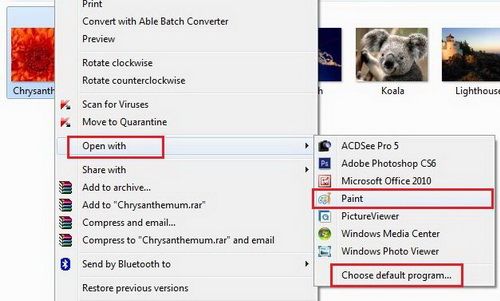
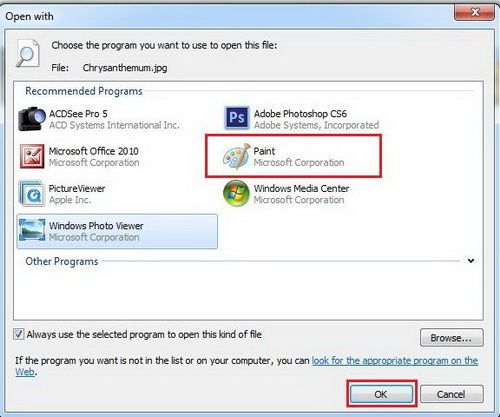
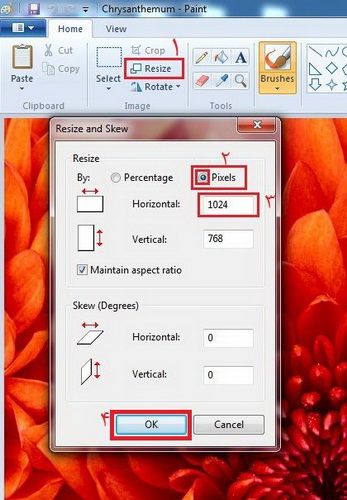
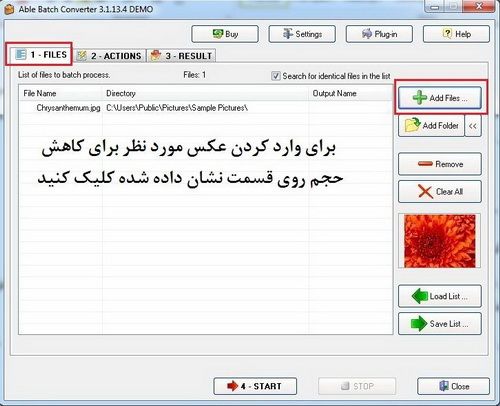
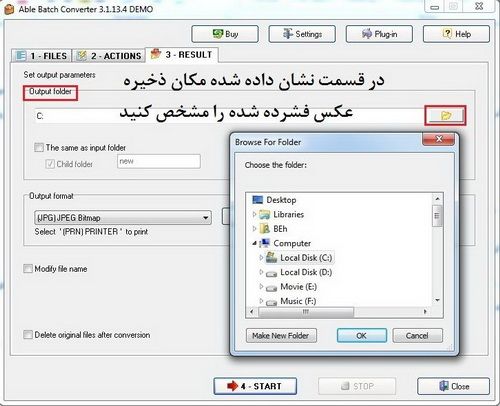
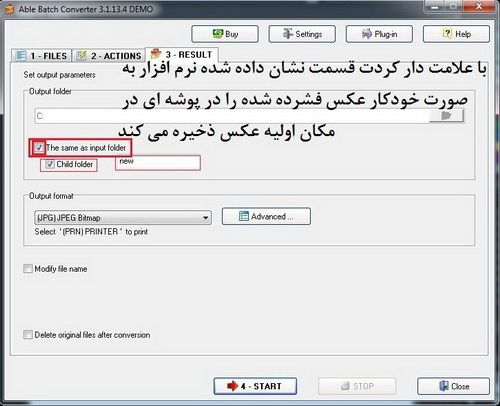

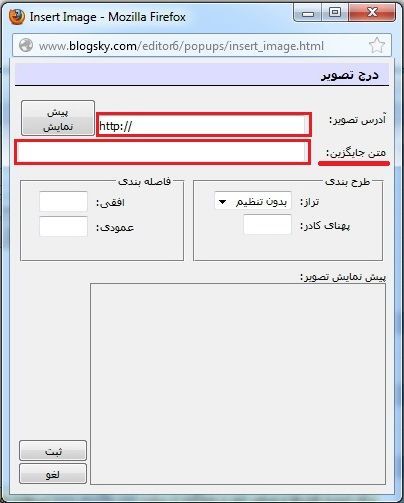
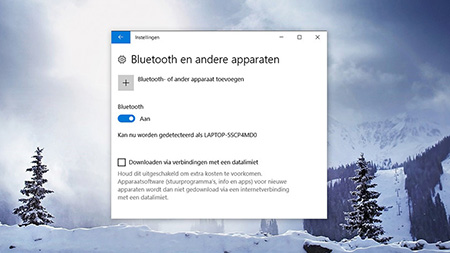
 آمار
وب سایت:
آمار
وب سایت: